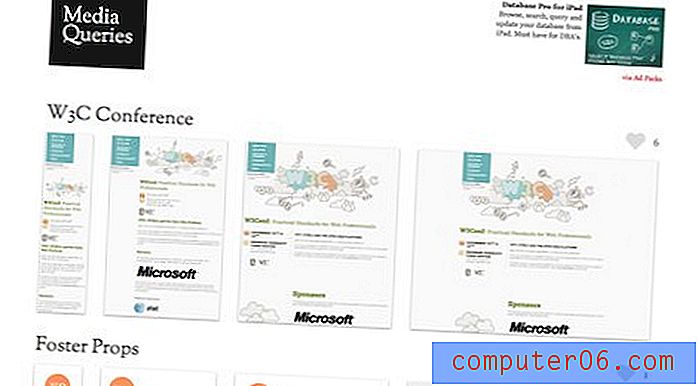SkyDrive를 제거하는 방법
Microsoft SkyDrive 온라인 클라우드 저장소 계정에는 Windows 7 컴퓨터에 로컬 폴더를 설치하는 Windows 용 SkyDrive 라는 기능이 포함되어 있습니다. 이 링크의 지침에 따라 컴퓨터에 응용 프로그램을 설치 한 경우 클라우드 저장소 계정과 온라인으로 자동 동기화되는 로컬 폴더가 생성된다는 것을 알고 있습니다. 여러 컴퓨터를 자주 사용하는 경우 클라우드에 파일을 저장하여 인터넷에 연결할 수있는 어느 곳에서나 액세스 할 수 있으므로 매우 유용한 기능입니다. 그러나 Windows 용 SkyDrive 사용을 중단하기로 결정했거나 다시 설치 하려면 SkyDrive를 제거하는 방법을 배워야 합니다 . 프로세스는 컴퓨터에서 다른 프로그램을 제거하는 것과 매우 유사하므로 이전에 해본 적이 있으면 익숙해 보일 것입니다.
Windows 용 SkyDrive 앱 제거
SkyDrive를 제거하는 데있어 가장 어려운 요소 중 하나는 단순히이를 호출하는 것입니다. 컴퓨터의 프로그램 및 기능에 나열된 응용 프로그램이지만 제어판이나 시작 메뉴에 없습니다. Windows 용 SkyDrive 앱 제거 프로세스를 배우려면 계속 읽으십시오.
1 단계 : 화면 왼쪽 하단에서 시작 버튼을 클릭 한 다음 제어판 을 클릭 합니다 .
2 단계 : 창의 프로그램 섹션에서 파란색 프로그램 제거 링크를 클릭하십시오.

3 단계 : Microsoft SkyDrive 옵션을 찾을 때까지 프로그램 목록을 스크롤 한 다음 한 번 클릭하여 선택합니다.
4 단계 : 프로그램 목록 위의 파란색 가로 막대에서 제거 버튼을 클릭합니다.
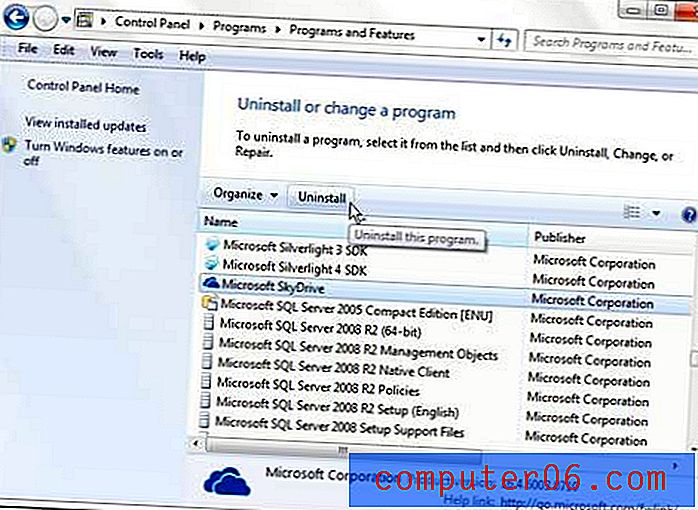
5 단계 : 프로그램이 컴퓨터를 변경할 수 있도록하려면 예 를 클릭하십시오.
SkyDrive 폴더는 Windows 탐색기의 왼쪽에있는 즐겨 찾기 목록에 남아 있습니다. 해당 위치에서 폴더 바로 가기를 제거하려면 폴더를 마우스 오른쪽 단추로 클릭 한 다음 메뉴 하단의 제거 옵션을 클릭해야합니다. 또한 SkyDrive 폴더는 하드 드라이브의 해당 위치에 유지되어 그 안에 저장된 파일에 액세스 할 수 있습니다. 그러나 폴더 내용을 변경해도 더 이상 SkyDrive 계정에 온라인으로 저장된 파일에는 영향을 미치지 않습니다.